Q&Aナンバー【5109-3685】更新日:2016年8月29日
このページをブックマークする(ログイン中のみ利用可)
バックアップナビについて教えてください。
| 対象機種 | すべて |
|---|---|
| 対象OS |
|
 質問
質問
バックアップナビでできることについて、教えてください。
 回答
回答
バックアップナビでは、マイデータとパソコンの状態のバックアップと復元、管理ができます。
また、リカバリディスクセットを作成できます。

Windows 8からWindows 8.1にアップグレードすると、パソコンの状態のバックアップと復元ができないなどの注意事項があります。
詳しくは、次のQ&Aをご覧ください。
 [バックアップナビ] Windows 8からWindows 8.1にアップグレードするときに注意することを教えてください。
[バックアップナビ] Windows 8からWindows 8.1にアップグレードするときに注意することを教えてください。次の項目を確認してください。
- 付属機種
- マイデータ
(フォルダー単位のバックアップ / 復元) - パソコンの状態
(Cドライブ全体のバックアップ / 復元) - リカバリディスクセットの作成
付属機種
バックアップナビは、2011年冬モデル〜2015年5月発表モデルの機種に付属しています。
ただし、次の機種には付属していません。
- 2013年6月発表モデル
ESPRIMO DH53/L、WD1/L
LIFEBOOK AH33/L、AH35/L - 2011年冬モデル
LIFEBOOK AH30/E

2011年夏モデル以前の機種と、2011年冬モデルのLIFEBOOK AH30/Eには、マイリカバリが付属しています。
マイリカバリについては、次のQ&Aをご覧ください。
 マイリカバリについて教えてください。
マイリカバリについて教えてください。マイデータ
マイデータでは、「ライブラリ」や「ダウンロード」、大事なデータが保存されているフォルダーなど、フォルダーを単位としたバックアップや復元を行います。
バックアップする
マイデータのバックアップ対象のフォルダーを、DドライブやUSB接続の外付けハードディスクなどに、まとめてバックアップします。
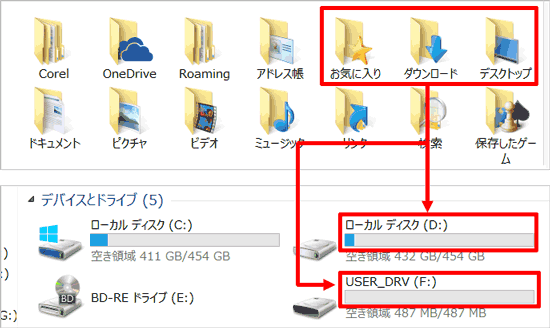
(画像のフォルダーやドライブは一例です。)
バックアップする方法は、次のQ&Aをご覧ください。
- Windows 8.1 / Windows 8の場合
 [バックアップナビ] 「マイデータ」をバックアップする方法を教えてください。(Windows 8.1/8)
[バックアップナビ] 「マイデータ」をバックアップする方法を教えてください。(Windows 8.1/8) - Windows 7の場合
 [バックアップナビ] 「マイデータ」をバックアップする方法を教えてください。(2011年冬モデル〜2012年夏モデル)
[バックアップナビ] 「マイデータ」をバックアップする方法を教えてください。(2011年冬モデル〜2012年夏モデル)

- バックアップ先のドライブは、機種によってはmicroSDや増設用内蔵ハードディスクユニットを指定できる場合があります。
バックアップ先として指定できるドライブについては、次のQ&Aをご覧ください。 [バックアップナビ] マイデータやパソコンの状態で使えるドライブを教えてください。
[バックアップナビ] マイデータやパソコンの状態で使えるドライブを教えてください。 - バックアップ対象のフォルダーを追加したり、バックアップ先のドライブを変更したりするときは、「管理する」をご覧ください。
復元する
マイデータのバックアップ対象のフォルダーを復元します。
復元する方法は、次のQ&Aをご覧ください。
- Windows 8.1 / Windows 8の場合
 [バックアップナビ] 「マイデータ」を復元する方法を教えてください。(Windows 8.1/8)
[バックアップナビ] 「マイデータ」を復元する方法を教えてください。(Windows 8.1/8) - Windows 7の場合
 [バックアップナビ] 「マイデータ」を復元する方法を教えてください。(2011年冬モデル〜2012年夏モデル)
[バックアップナビ] 「マイデータ」を復元する方法を教えてください。(2011年冬モデル〜2012年夏モデル)
管理する
マイデータの管理では、次のことができます。
- バックアップデータのコピー
- バックアップデータの整理(削除)
- コメントの入力
- バックアップ対象(フォルダー)の追加と削除
- バックアップ先のドライブの変更
- 自動バックアップのON / OFFの切り替えと、自動バックアップの間隔や時間の変更
- 履歴の確認
管理する方法は、次のQ&Aをご覧ください。
- Windows 8.1 / Windows 8の場合
 [バックアップナビ] 「マイデータ」を管理する方法を教えてください。(Windows 8.1/8)
[バックアップナビ] 「マイデータ」を管理する方法を教えてください。(Windows 8.1/8) - Windows 7の場合
 [バックアップナビ] 「マイデータ」を管理する方法を教えてください。(2011年冬モデル〜2012年夏モデル)
[バックアップナビ] 「マイデータ」を管理する方法を教えてください。(2011年冬モデル〜2012年夏モデル)
パソコンの状態
パソコンの状態では、Cドライブ全体のバックアップや復元を行います。
バックアップする
Cドライブ全体のデータを、DドライブやUSB接続の外付けハードディスクなどにバックアップします。
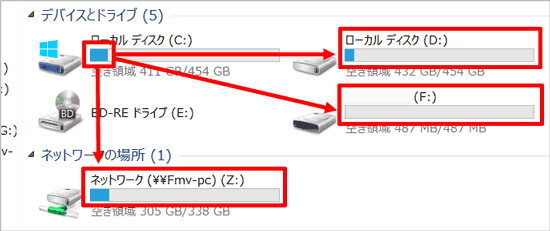
(画像のドライブは一例です。)
バックアップする方法は、次のQ&Aをご覧ください。
- Windows 8.1 / Windows 8の場合
 [バックアップナビ] 「パソコンの状態」をバックアップする方法を教えてください。(Windows 8.1/8)
[バックアップナビ] 「パソコンの状態」をバックアップする方法を教えてください。(Windows 8.1/8) - Windows 7の場合
 [バックアップナビ] 「パソコンの状態」をバックアップする方法を教えてください。(2011年冬モデル〜2012年夏モデル)
[バックアップナビ] 「パソコンの状態」をバックアップする方法を教えてください。(2011年冬モデル〜2012年夏モデル)

バックアップ先のドライブは、機種によってはmicroSDや増設用内蔵ハードディスクユニットを指定できる場合があります。
バックアップ先として指定できるドライブについては、次のQ&Aをご覧ください。
 [バックアップナビ] マイデータやパソコンの状態で使えるドライブを教えてください。
[バックアップナビ] マイデータやパソコンの状態で使えるドライブを教えてください。復元する
バックアップデータから、Cドライブ全体のデータを復元します。
復元する方法は、次のQ&Aをご覧ください。
- Windows 8.1 / Windows 8の場合
 [バックアップナビ] 「パソコンの状態」を復元する方法を教えてください。(Windows 8.1/8)
[バックアップナビ] 「パソコンの状態」を復元する方法を教えてください。(Windows 8.1/8) [バックアップナビ] Windows が起動しない状態で「パソコンの状態」を復元する方法を教えてください。(Windows 8.1/8)
[バックアップナビ] Windows が起動しない状態で「パソコンの状態」を復元する方法を教えてください。(Windows 8.1/8) - Windows 7の場合
 [バックアップナビ] 「パソコンの状態」を復元する方法を教えてください。(2011年冬モデル〜2012年夏モデル)
[バックアップナビ] 「パソコンの状態」を復元する方法を教えてください。(2011年冬モデル〜2012年夏モデル) [バックアップナビ] Windows が起動しない状態で「パソコンの状態」を復元する方法を教えてください。(2011年冬モデル〜2012年夏モデル)
[バックアップナビ] Windows が起動しない状態で「パソコンの状態」を復元する方法を教えてください。(2011年冬モデル〜2012年夏モデル)
管理する
パソコンの状態の管理では、次のことができます。
- バックアップデータのコピー
- バックアップデータの管理(削除)
- コメントの入力
管理する方法は、次のQ&Aをご覧ください。
- Windows 8.1 / Windows 8の場合
 [バックアップナビ] 「パソコンの状態」を管理する方法を教えてください。(Windows 8.1/8)
[バックアップナビ] 「パソコンの状態」を管理する方法を教えてください。(Windows 8.1/8) - Windows 7の場合
 [バックアップナビ] 「パソコンの状態」を管理する方法を教えてください。(2011年冬モデル〜2012年夏モデル)
[バックアップナビ] 「パソコンの状態」を管理する方法を教えてください。(2011年冬モデル〜2012年夏モデル)
リカバリディスクセットの作成
リカバリディスクセットとは、ハードディスク全体をリカバリするときや、ハードディスクのデータを消去するとき、リカバリ領域を削除するときに必要なディスクです。
リカバリディスクセットが必要になるときに備えて、早めに作成することをお勧めします。
また、作成したリカバリディスクセットは紛失しないように、大切に保管してください。
リカバリディスクセットを作成する方法は、次のQ&Aをご覧ください。

 リカバリメディア有償サービス - FMVサポート : 富士通
リカバリメディア有償サービス - FMVサポート : 富士通

